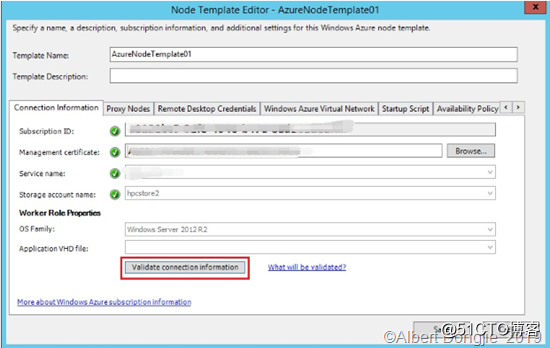푸른 HPC 팩 구성 관리 시리즈 (PART3)
푸른 HPC 팩 구성 관리 시리즈 (PART4)
윈도우 HPC 서버 2012 R2에서 6 개 배포 윈도우 Azure 노드
윈도우 Azure 노드는 윈도우 HPC 서버 2012 R2 클러스터를 실행하는 과정을 지원하기 위해 배포됩니다.
6.1 윈도우 Azure 작업자 노드 템플릿 만들기
보조 노드 구성 템플릿을 지정 윈도우 Azure 가입 정보는 클러스터에 윈도우 Azure 노드의 세트를 추가합니다. 정보는 다음과 같습니다
푸른 가입 ID. 푸른 가입 ID는 32 자 16 진수 문자열, 대시 XXXXXXXXXXXX-XXXXXXXX-XXXXXXXXXXXX을
관리 인증서는 인증서의 지문. 클라이언트가 윈도우 Azure 가입에 연결하기 위해 (관리 인증서라고도 함) 지문 등록 인증서는 필요한 인증을 제공합니다. 이것은 40 개 문자의 16 진수 문자열
이름 애저 클라우드 서비스
푸른 저장 계정의 이름을 지정합니다.
윈도우 애저 작업자 노드 템플릿을 작성하려면 다음을 수행 :
1. HPC 클러스터 관리자
탐색 창에서 "구성"에서 2. "노드 템플릿"을 클릭합니다.
은 "작업"창에서 3. 가져올 것이다, "새"를 클릭 "만들기 노드 템플릿 마법사를."
그림 56 새 템플릿 만들기
은 "선택 노드 템플릿 유형"페이지에서 4. 다음을 클릭 "윈도우 Azure 노드 템플릿을"클릭 "다음."
그림 57 선택 윈도우 Azure 노드 템플릿
은 "템플릿 이름을 지정"대화 상자 5. 작업 노드 템플릿의 이름을 입력 한 후 클릭 "다음."
그림 58은 새 템플릿의 이름을 지정합니다
윈도우 Azure 6. 페이지가 구독하는 노드를 추가하는 데 사용됩니다 "가입 정보를 제공합니다"
. 은 "ID 구독"텍스트 상자에 입력에서 또는 ID를 유효 윈도우 Azure 가입 계정을 붙여 넣습니다.
도 59 푸른 구독 ID
나. "인증서 관리"텍스트 상자를 클릭 한 다음, 로컬 컴퓨터 계정 "인증서"저장소를 검색 한 다음 인증서 "마이크로 소프트 HPC 푸른 관리 기본"을 선택하고 "다음."
그림 60 기본 Microsoft HPC 푸른 관리 인증서를 선택
도 61 푸른 구독 ID와 지문 인증
이전 단계에서 만든 것을 "제공 서비스"페이지에서 7. 클라우드 서비스 및 스토리지 계정을 선택합니다. 그런 다음 "다음"을 클릭합니다.
그림 62을 선택 애저 클라우드 서비스와 스토리지는 이전에 생성 된 계정
도 프록시 노드 (63)는 푸른 수를 정의
OS 컴퓨팅 시스템 (64)도 노드에 지정된
윈도우 2008 R2, 윈도우 2012, 윈도우 2012 R2 : 푸른 클라우드 서비스는 운영 체제의 세 가지 제품군에서 사용할 수 있습니다. 윈도우 서버 2012 R2 OS 시스템을 사용하는 우리의 푸른 노드 템플릿
65 스크립트가 없습니다
VNET 동일한 서브넷에 설치된도 66 템플릿
은 "구성 원격 데스크톱 자격 증명"페이지에서 8. 사용자 이름을 입력하고 암호는 윈도우 Azure 원격 데스크톱 연결 노드 구축하는 데 사용할 수 있습니다. 오직이 템플릿을 사용하여 배포 노드들이 윈도우 Azure에 연결하는 데 사용되는 자격 증명을 제공합니다. 달리 도메인 자격 증명 또는 로컬 자격 증명. 제공되는 암호는 암호화 된 데이터베이스 및 HPC에 저장됩니다
그림 67은 푸른 작업자 노드에 액세스하는 원격 데스크톱 자격 증명을 지정
은 "구성 푸른 가용성 정책"페이지에서 9. (수동으로 하나 또는 일정 기반 스케줄러) 원하는 모드 윈도우 Azure 작업자 노드를 시작하고 중지를 선택합니다.
푸른 노드 템플릿과 관련된 68 개 전략
10. 편집 (그림 69)을 선택 노드 템플릿을 마우스 오른쪽 단추로 클릭 한 템플릿 보조 역할을 수정합니다.
애저 노드 템플릿 매개 변수 그림 69 변경
11. "연결 정보"탭에서 해당 윈도우 Azure 연결 정보를 확인하려면 클릭 "연결 정보를 확인합니다."
그림 70 HEAD 연결 노드와 푸른 클라우드 서비스 및 스토리지 계정을 확인
검증 과정에서 인증 윈도우 HPC 서버 2012 R2의 사용은 윈도우 Azure 가입에 연결된 상태에서,이 푸른 하늘빛의 클라우드 서비스 및 스토리지 계정에 액세스 할 수 있는지 확인하도록 구성
푸른 HPC 팩 구성 관리 시리즈 (PART3)
푸른 HPC 팩 구성 관리 시리즈 (PART4)
푸른 HPC 팩 구성 관리 시리즈 (PART7)
푸른 HPC 팩 구성 관리 시리즈 (PART9)
![clip_image001 [15] clip_image001 [15]](https://s1.51cto.com/images/blog/202003/09/26f045ba1b9a5d2e9d16d8215c68b369.jpg?x-oss-process=image/watermark,size_16,text_QDUxQ1RP5Y2a5a6i,color_FFFFFF,t_100,g_se,x_10,y_10,shadow_90,type_ZmFuZ3poZW5naGVpdGk=)
![clip_image002 [13] clip_image002 [13]](https://s1.51cto.com/images/blog/202003/09/61675dd307d31258f7596208c3fd80ec.jpg?x-oss-process=image/watermark,size_16,text_QDUxQ1RP5Y2a5a6i,color_FFFFFF,t_100,g_se,x_10,y_10,shadow_90,type_ZmFuZ3poZW5naGVpdGk=)
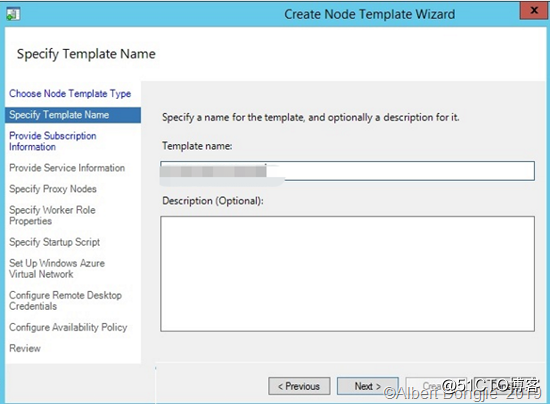
![clip_image004 [7] clip_image004 [7]](https://s1.51cto.com/images/blog/202003/09/c84d87ec8e57a0b69de7a36cb3b1b1f4.png?x-oss-process=image/watermark,size_16,text_QDUxQ1RP5Y2a5a6i,color_FFFFFF,t_100,g_se,x_10,y_10,shadow_90,type_ZmFuZ3poZW5naGVpdGk=)
![clip_image005 [7] clip_image005 [7]](https://s1.51cto.com/images/blog/202003/09/2ab9cd1b3caf42f6caee676cd032b424.png?x-oss-process=image/watermark,size_16,text_QDUxQ1RP5Y2a5a6i,color_FFFFFF,t_100,g_se,x_10,y_10,shadow_90,type_ZmFuZ3poZW5naGVpdGk=)
![clip_image006 [7] clip_image006 [7]](https://s1.51cto.com/images/blog/202003/09/d0749cf98b4f234b5c79ea441236b8d3.png?x-oss-process=image/watermark,size_16,text_QDUxQ1RP5Y2a5a6i,color_FFFFFF,t_100,g_se,x_10,y_10,shadow_90,type_ZmFuZ3poZW5naGVpdGk=)
![clip_image007 [7] clip_image007 [7]](https://s1.51cto.com/images/blog/202003/09/3c2de019549dc15c0a0c1e98e9371cc0.png?x-oss-process=image/watermark,size_16,text_QDUxQ1RP5Y2a5a6i,color_FFFFFF,t_100,g_se,x_10,y_10,shadow_90,type_ZmFuZ3poZW5naGVpdGk=)
![clip_image008 [10] clip_image008 [10]](https://s1.51cto.com/images/blog/202003/09/5f164b43c21627d4a971d127755cd93a.jpg?x-oss-process=image/watermark,size_16,text_QDUxQ1RP5Y2a5a6i,color_FFFFFF,t_100,g_se,x_10,y_10,shadow_90,type_ZmFuZ3poZW5naGVpdGk=)
![clip_image009 [9] clip_image009 [9]](https://s1.51cto.com/images/blog/202003/09/c7e6420cfc3e58ce4683640c4d7e44e5.jpg?x-oss-process=image/watermark,size_16,text_QDUxQ1RP5Y2a5a6i,color_FFFFFF,t_100,g_se,x_10,y_10,shadow_90,type_ZmFuZ3poZW5naGVpdGk=)
![clip_image010 [7] clip_image010 [7]](https://s1.51cto.com/images/blog/202003/09/14a679d181d9b75bd4e72e380744f686.jpg?x-oss-process=image/watermark,size_16,text_QDUxQ1RP5Y2a5a6i,color_FFFFFF,t_100,g_se,x_10,y_10,shadow_90,type_ZmFuZ3poZW5naGVpdGk=)
![clip_image011 [5] clip_image011 [5]](https://s1.51cto.com/images/blog/202003/09/e06d9076c2ddee2c893a5bbbf345dab5.png?x-oss-process=image/watermark,size_16,text_QDUxQ1RP5Y2a5a6i,color_FFFFFF,t_100,g_se,x_10,y_10,shadow_90,type_ZmFuZ3poZW5naGVpdGk=)
![clip_image012 [5] clip_image012 [5]](https://s1.51cto.com/images/blog/202003/09/beb4c2859e9a971da1dcda5a7d8882a1.jpg?x-oss-process=image/watermark,size_16,text_QDUxQ1RP5Y2a5a6i,color_FFFFFF,t_100,g_se,x_10,y_10,shadow_90,type_ZmFuZ3poZW5naGVpdGk=)
![clip_image013 [5] clip_image013 [5]](https://s1.51cto.com/images/blog/202003/09/dadacb301121642946e70359af6e9e20.jpg?x-oss-process=image/watermark,size_16,text_QDUxQ1RP5Y2a5a6i,color_FFFFFF,t_100,g_se,x_10,y_10,shadow_90,type_ZmFuZ3poZW5naGVpdGk=)
![clip_image014 [5] clip_image014 [5]](https://s1.51cto.com/images/blog/202003/09/7c5a431ce01b0ac09a38777c344e732e.jpg?x-oss-process=image/watermark,size_16,text_QDUxQ1RP5Y2a5a6i,color_FFFFFF,t_100,g_se,x_10,y_10,shadow_90,type_ZmFuZ3poZW5naGVpdGk=)